Google Maps för Android: Så här ändrar du din fordonsikon
Google Google Kartor Android / / December 04, 2020
Senast uppdaterad den

Google Maps har visat ditt fordon som en pil i flera år. Nu, i den senaste appuppdateringen, kan du ändra din bils ikon till något annat.
Google Maps för Android har inte kunnat ändra hur din bilikon ser ut på kartan. Tills nu. Så här gör du det och anpassar därför appen ytterligare.
Google Maps för Android
Google Maps är, precis som Android, en Google-produkt. Det är därför du förväntar dig att det får funktioner före iOS. Och i många fall gör det det.
Konstigt nog så var det inte fallet för möjligheten att ändra hur din bilikon ser ut i den. En mycket grundläggande funktion, men en som inte var närvarande, förrän nyligen, i Android-appen (till skillnad från Inkognitoläge, som har funnits ett tag nu).
Lyckligtvis har detta nyligen förändrats. Vad som är ännu bättre är att det är ganska enkelt att använda.
Den nya funktionen bör redan vara tillgänglig på din Android-enhet, i ett extremt enkelt tillstånd. Detta villkor är att din enhet ska köra Google Maps-appen version 10.52.2 eller senare.
Ta reda på den aktuella versionen av appen genom att leta upp Google Maps i listan i din Google Play Store-app. Du kommer att märka att versionsnumret visas där, under Om den här appen. Du behöver bara rulla ner lite.
Medan du är där kan du också växla din Google Play Store-app till mörkt läge.
Nu när du är säker på att den nya funktionen ska vara tillgänglig på din enhet, låt oss se hur du använder den.
Kartor bilikon
Google Maps-alternativ Waze (även Google-ägt) har haft något liknande ett tag. Medan det finns tillräckligt med Waze-fans där ute, föredrar vissa att hålla sig till gamla gamla kartor. Om du är en av dem bör du hitta det här användbart.
Starta saker genom att navigera till en plats. Det spelar ingen roll vilken, så länge navigeringsfunktionen är aktiv.
Om appen nu är i standardläge visas ditt fordon på kartan som den klassiska pilsymbolen, som visas nedan.
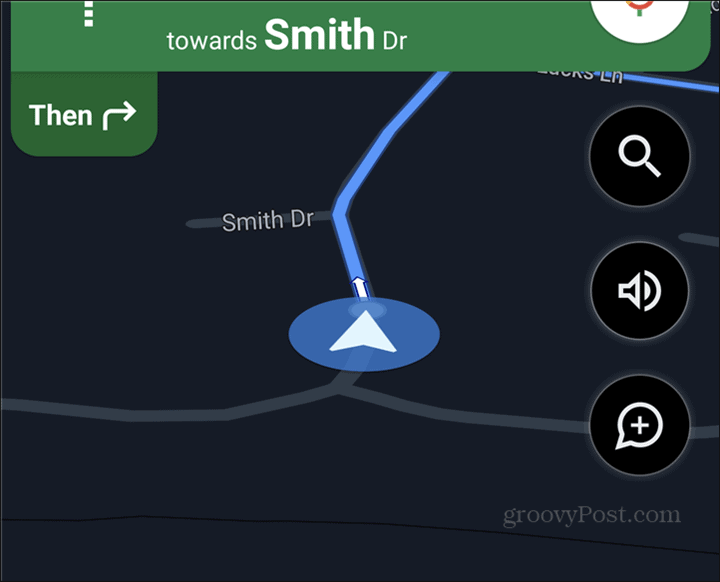
Tryck på den pilsymbolen så får du en överraskning. Appen kommer att be dig välja hur du vill att din bil ska se ut på kartan.
När den här artikeln skrevs har du fyra val. Den första av dem var den faktiska pilen vi försökte bli av med. Du har dock också en röd bil, en gul bil, samt en grön lastbil. Naturligtvis får du fler alternativ i Waze, men det här är inte heller.
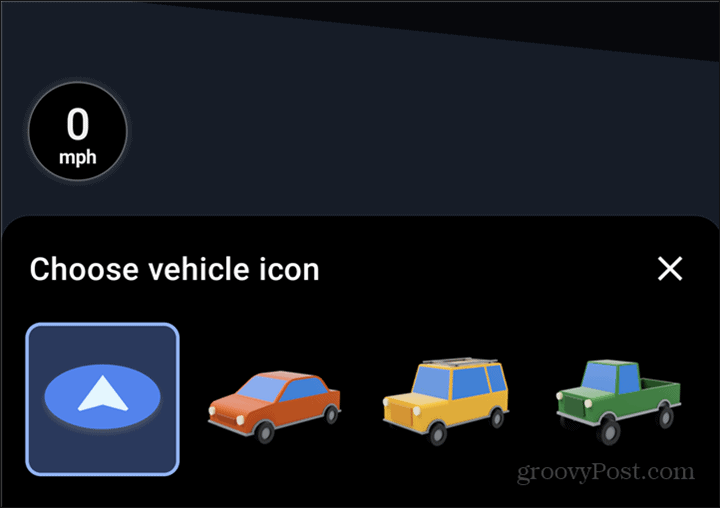
När du väl har valt kommer detta att visas direkt på kartan. Att ändra dig är naturligtvis tillåtet så många gånger du vill. Klicka bara på den bilikon du har valt för att byta ut den mot ett av alternativen.
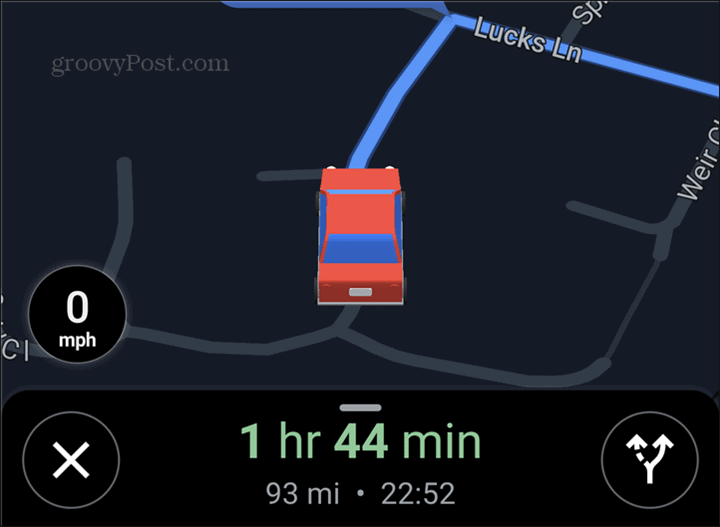
Jag tycker personligen att detta är ett trevligt sätt att göra din Google Maps-upplevelse lite mer färgstark. Det skulle vara trevligt att ha fler bilsymboler (och kanske en motorcykel också). Förhoppningsvis kommer dessa att bli tillgängliga i framtiden.
Prismatchning i butik: Hur får man onlinepriser med Brick-and-Mortar Convenience
Att köpa i butiken betyder inte att du måste betala högre priser. Tack vare prismatchningsgarantier kan du få rabatter online med tegel och murbruk ...
Hur man ger ett Disney Plus-prenumeration med ett digitalt presentkort
Om du har njutit av Disney Plus och vill dela det med andra, här köper du ett Disney + Present-abonnemang för ...
Din guide för att dela dokument i Google Dokument, Kalkylark och Presentationer
Du kan enkelt samarbeta med Googles webbaserade appar. Här är din guide för delning i Google Dokument, Kalkylark och Presentationer med behörigheterna ...



